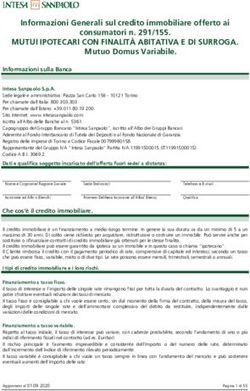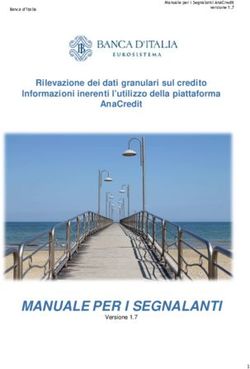Programmazione della shell Bash - Marco Liverani Agosto 2011
←
→
Trascrizione del contenuto della pagina
Se il tuo browser non visualizza correttamente la pagina, ti preghiamo di leggere il contenuto della pagina quaggiù
ii
Marco Liverani, Programmazione della shell Bash, Agosto 2011
Copyright © 2011–2015. Questa guida può essere liberamente stampata, fotocopiata o riprodotta con ogni
altro mezzo, purché sia distribuita integralmente e gratuitamente, senza scopo di lucro. Quanto riportato nella
guida può essere citato liberamente, purché ciò avvenga nel rispetto del copyright che rimane di proprietà
dell’autore. Il presente documento è disponibile su Internet al seguente indirizzo:
http://www.aquilante.net/bash/
Revisione del 6 gennaio 2016.Indice
Introduzione v
1 La shell Bash 1
1.1 Esecuzione della shell . . . . . . . . . . . . . . . . . . . . . . . . . . . . . . . 1
1.2 Aspetti sintattici del linguaggio Bash . . . . . . . . . . . . . . . . . . . . . . . 3
1.3 Apici, doppi apici e backtick . . . . . . . . . . . . . . . . . . . . . . . . . . . . 5
2 Comandi interni, esterni e composti 7
2.1 Comandi composti eseguiti nella stessa shell . . . . . . . . . . . . . . . . . . 9
2.2 Comandi composti eseguiti in una sotto-shell . . . . . . . . . . . . . . . . . 10
2.3 Valutazione di espressioni aritmetiche . . . . . . . . . . . . . . . . . . . . . 11
2.4 Valutazione di espressioni condizionali . . . . . . . . . . . . . . . . . . . . . 13
2.5 Redirezione dell’input/output . . . . . . . . . . . . . . . . . . . . . . . . . . 15
2.6 Comandi in pipeline . . . . . . . . . . . . . . . . . . . . . . . . . . . . . . . . 19
3 Variabili, variabili d’ambiente e variabili speciali 23
3.1 Variabili scalari e array . . . . . . . . . . . . . . . . . . . . . . . . . . . . . . . 23
3.2 Variabili d’ambiente . . . . . . . . . . . . . . . . . . . . . . . . . . . . . . . . 25
3.3 Variabili speciali . . . . . . . . . . . . . . . . . . . . . . . . . . . . . . . . . . . 27
4 Strutture di controllo 31
4.1 Strutture di controllo condizionali . . . . . . . . . . . . . . . . . . . . . . . . 31
4.2 Strutture di controllo iterative . . . . . . . . . . . . . . . . . . . . . . . . . . . 35
4.2.1 L’istruzione “while” . . . . . . . . . . . . . . . . . . . . . . . . . . . . . 35
4.2.2 L’istruzione “until” . . . . . . . . . . . . . . . . . . . . . . . . . . . . . 37
4.2.3 L’istruzione “for” . . . . . . . . . . . . . . . . . . . . . . . . . . . . . . 38
4.2.4 L’istruzione “select” . . . . . . . . . . . . . . . . . . . . . . . . . . . . 41
5 Funzioni 45
5.1 Definzione di una funzione . . . . . . . . . . . . . . . . . . . . . . . . . . . . 45
5.2 Passaggio di parametri ad una funzione . . . . . . . . . . . . . . . . . . . . . 47
5.3 Funzioni ricorsive . . . . . . . . . . . . . . . . . . . . . . . . . . . . . . . . . . 49
5.4 Librerie di funzioni . . . . . . . . . . . . . . . . . . . . . . . . . . . . . . . . . 50
6 Esempi 53
6.1 Rotazione di file di log . . . . . . . . . . . . . . . . . . . . . . . . . . . . . . . 53
6.2 Rubrica degli indirizzi . . . . . . . . . . . . . . . . . . . . . . . . . . . . . . . 55
6.2.1 Inserimento dati . . . . . . . . . . . . . . . . . . . . . . . . . . . . . . 56
6.2.2 Selezione dati . . . . . . . . . . . . . . . . . . . . . . . . . . . . . . . . 57
6.2.3 Eliminazione dati . . . . . . . . . . . . . . . . . . . . . . . . . . . . . . 60
6.2.4 Assembliamo le funzioni in uno script . . . . . . . . . . . . . . . . . 61
6.3 Script CGI . . . . . . . . . . . . . . . . . . . . . . . . . . . . . . . . . . . . . . 65
6.3.1 Alcuni cenni sulle tecnologie web . . . . . . . . . . . . . . . . . . . . 65
iiiiv INDICE
6.3.2 L’interfaccia CGI . . . . . . . . . . . . . . . . . . . . . . . . . . . . . . 67
6.3.3 Un esempio elementare . . . . . . . . . . . . . . . . . . . . . . . . . . 68
6.4 Rubrica degli indirizzi web based . . . . . . . . . . . . . . . . . . . . . . . . . 74
A Sintesi dei comandi principali 81
Bibliografia 85Introduzione
La shell Bash è probabilmente il più diffuso interprete di comandi in ambiente UNIX: è
disponibile su tutte le piattaforme UNIX in commercio e su tutte le versioni open sour-
ce del sistema operativo (GNU/Linux, FreeBSD, NetBSD, OpenBSD, ecc.). Bash è stata
sviluppata nel 1987 da Brian Fox, come evoluzione della Bourne shell (sh) scritta da Stephen Bourne,
Stephen Bourne nel 1978; oggi lo sviluppo e l’implementazione di nuove versioni del- Brian Fox e Chet
Ramey,
la shell Bash è curata da Chet Ramey. Di fatto i comandi e le caratteristiche della shell rispettivamente
Bash costituiscono un sovra-insieme dei comandi e delle feature della Bourne shell, che autori della Bourne
è tutt’ora presente, spesso come shell di default, sulla maggior parte dei sistemi ope- shell, della Bash
rativi UNIX. Bash è un prodotto open source realizzato nell’ambito del progetto GNU. Il originaria e della
attuale versione di
nome “Bash” è l’acronimo di “Bourne Again Shell”, proprio per ricordarne la derivazione Bash
originaria dalla shell di Stephen Bourne.
Il sito web ufficiale del progetto di manutenzione e sviluppo del programma Bash, a Sito web ufficiale di
cui è possibile fare riferimento per la documentazione e l’acquisizione del programma Bash
stesso (in formato sorgente o binario per diversi sistemi operativi), si trova all’indirizzo
http://tiswww.case.edu/php/chet/bash/bashtop.html.
Nelle pagine di questa breve guida vengono presentati alcuni elementi di base per
la programmazione della shell Bash. Le shell di comandi presenti in ambiente UNIX
infatti sono progettate in modo tale da poter essere utilizzate in modalità interattiva
da parte degli utenti, ovvero come interprete di un linguaggio di programmazione per
l’esecuzione di un programma vero e proprio. Comandi della shell
In questo caso si parla di shell script: in generale si tratta di programmi di piccole e shell scripting
dimensioni scritti per automatizzare operazioni ripetitive, utili alla gestione di un server
UNIX. In passato si è fatto largo uso degli shell script anche per la realizzazione di appli-
cazioni CGI (common gateway interface) in ambiente web. Oggi l’utilizzo dei linguaggi di
scripting di derivazione UNIX per la realizzazione di applicazioni web è circoscritta pre-
valentemente all’uso del linguaggio Perl che, fra i linguaggi di scripting, è sicuramente
uno dei più evoluti.
Nelle pagine seguenti faremo riferimento prevalentemente alla programmazione del-
la Bash su macchine che eseguono un sistema operativo UNIX. Tuttavia è bene precisa-
re che la shell Bash è un programma scritto nel linguaggio di programmazione C, con
grande attenzione alla “portabilità” e, pertanto, è stato possibile riprodurne numerose
versioni anche per sistemi operativi non UNIX, come Microsoft Windows. In ambien-
te Windows è disponibile, ad esempio, una versione di Bash nell’ambito del pacchetto
denominato Cygwin, che consente di riprodurre un ambiente di esecuzione per nume-
rosissimi programmi nati in ambiente UNIX, attraverso una libreria di compatibilità tra
le funzioni di base del sistema operativo UNIX e quelle del sistema operativo Microsoft
Windows. Quanto descritto nelle pagine di questa guida può quindi essere sperimentato Il programma
anche utilizzando una shell Bash in ambiente Windows: in questo caso, per acquisire ed Cygwin per
l’esecuzione di Bash
installare quanto necessario per l’esecuzione della shell, si suggerisce di fare riferimento in ambiente Windows
al prodotto Cygwin, disponibile su Internet all’indirizzo http://www.cygwin.com.
Nel seguito di questo manuale assumeremo che siano noti al lettore i comandi UNIX
eseguibili attraverso la shell: salvo qualche richiamo specifico per i comandi meno ele-
mentari, si rimanda per un approfondimento ai numerosi testi citati tra i riferimenti
vvi INDICE
bibliografici (ad esempio [2] e [5]). Sono invece trattati in dettaglio i comandi interni
della shell Bash e le istruzioni per il controllo del flusso dell’algoritmo codificato nello
shell script.
Nella presentazione di esempi di comandi della shell in modalità interattiva, viene
rappresentato in grassetto il testo inserito in input dall’utente, per distinguerlo dall’out-
put prodotto dalla shell. Nei numerosi listati riportati nelle pagine seguenti, le righe
sono numerate per poter fare riferimento nel testo alle istruzioni riportate negli script;
inoltre sono evidenziate in grassetto le “parole chiave” che costituiscono i comandi del
linguaggio Bash e in corsivo i commenti presenti nello script.
Descrivendo un linguaggio “artificiale” come quello della Bash, con un approccio
elementare ed introduttivo come quello adottato in questo breve manuale, si cammina
su un crinale sdrucciolevole: da un lato si cerca di fare in modo di mantenere breve e
conciso il discorso, in modo da non annoiare chi legge, d’altra parte però così si cor-
re il rischio di tralasciare aspetti rilevanti e che possono impedire una comprensione
dell’argomento a lettori meno esperti e dunque privi di quegli strumenti che altrimenti
consentirebbero di fare a meno di molti dettagli. Spero quindi di aver trovato il giusto
equilibrio fra sintesi ed efficacia del testo. Se così non fosse, avvisatemi!
Questa breve guida è per sua natura sicuramente incompleta e non descrive per in-
tero le caratteristiche del potente linguaggio Bash: lo ripeto, è una precisa scelta dovu-
ta al fatto che ho preferito la sintesi alla completezza. Testi di riferimento più ampi e
completi sono indicati in bibliografia a pagina 85; per gli utenti delle diverse versioni
del sistema operativo UNIX, un primo utile riferimento è anche la pagina di manuale
di Bash, accessibile direttamente dalla shell del sistema operativo mediante il comando
“man bash”.
Nel testo saranno sicuramente presenti degli errori e degli aspetti poco chiari; in
entrambi i casi sarò grato a quanti vorranno segnalarmeli via e-mail con un messag-
gio di posta elettronica inviato ad uno dei miei indirizzi: marco@aquilante.net, livera-
ni@mat.uniroma3.it.
M. L.Capitolo 1
La shell Bash
Le shell dei comandi del sistema operativo UNIX sono dei programmi che, al pari di
altri, possono essere eseguiti da ciascun utente del sistema o possono essere richiama-
ti da altri programmi. A differenza di altri software applicativi (es.: un editor di testo, La shell è l’interfaccia
un’applicazione di calcolo scientifico, un software per la posta elettronica, ecc.) la shell “alfanumerica” (non
grafica) tra l’utente e
dei comandi è progettata per essere uno degli strumenti principali per consentire una il sistema operativo
interazione tra l’utente ed il sistema operativo. Mediante la shell l’utente è in grado di
gestire i file e le directory presenti sul filesystem della macchina, di elaborarne il conte-
nuto e di eseguire altri programmi presenti sul sistema utilizzando la tastiera del proprio
terminale come unità di input e lo schermo alfanumerico del terminale come unità di
output.
L’utilizzo del sistema operativo in modalità “alfanumerica” è tipico dei sistemi ope-
rativi destinati ai server, macchine che eseguono programmi in grado di offrire servizi
di vario genere ad altri sistemi informatici o agli utenti connessi in rete. Su queste mac-
chine tipicamente gli utenti non operano in modalità interattiva, a meno che il siste-
ma non consenta una connessione attraverso terminali direttamente connessi al server
o mediante software di emulazione di terminale eseguiti sulle postazioni client degli
utenti (spesso dei normali personal computer). L’alternativa ad una shell di coman-
di che opera in modalità alfanumerica è un’interfaccia utente grafica (GUI – Graphical
User Interface), che consente all’utente di interagire con il sistema operativo attraverso
delle componenti grafico-funzionali che spesso contribuiscono a semplificare l’uso del
sistema (es.: invece di digitare un comando sulla tastiera del terminale, con una GUI
è possibile eseguire un comando o un programma selezionando un’icona visualizzata
all’interno di una finestra grafica). Salvo alcune eccezioni, le interfacce utente grafiche
sono presenti sulle postazioni di lavoro degli utenti finali (workstation) e non sui server,
dove tutte le risorse del sistema sono impiegate per l’esecuzione dei programmi che of-
frono servizi, senza lasciare spazio all’implementazione di interfacce grafiche sofisticate
che semplificherebbero in parte l’interazione tra l’utente e la macchina, penalizzando
però l’efficienza dell’esecuzione dei programmi applicativi.
1.1 Esecuzione della shell
Con un minimo di semplificazione possiamo dire che la shell è un programma che ese-
gue iterativamente sempre la stessa operazione: attende che gli venga fornito in input Il processo iterativo
un comando da eseguire, lo valuta per verificare che il comando sia sintatticamente cor- principale della shell
di comandi
retto e lo esegue; quindi torna ad attendere che sia fornito in input il comando succes-
sivo. Questo processo iterativo termina quando la shell riceve un segnale che indica che
l’input è terminato e che non le saranno inviati altri comandi; a quel punto il program-
12 CAPITOLO 1. LA SHELL BASH
ma shell termina, liberando la memoria allocata ed altre risorse della macchina messe a
disposizione dal sistema operativo.
La shell può essere lanciata in esecuzione in modo automatico dal sistema operativo
quando l’utente esegue il login sul sistema stesso, ovvero può essere eseguita dall’uten-
te mediante un comando impartito su una shell già aperta, oppure mediante l’utilizzo
di apposite utility grafiche, nel caso in cui si stia operando su un sistema con interfac-
Esecuzione della cia utente grafica. A esempio su un computer Apple Macintosh con sistema operativo
shell in modalità Mac OS X è possibile utilizzare la shell dei comandi eseguendo il programma di utilità
interattiva
“Terminal”, presente nella cartella “Utility” della cartella “Application”. Su una worksta-
tion Linux dotata di un desktop manager grafico come GNOME o KDE, è possibile aprire
la shell dei comandi selezionando il programma “Terminal” dal menù “Applications →
Accessories”. In ambiente Windows, come abbiamo accennato nell’introduzione, se è
stato installato il pacchetto Cygwin con i suoi moduli di base (che comprendono anche
la shell Bash), è possibile eseguire la shell selezionando l’icona presente sul Desktop o
sul menù “Start → Programmi” denominata “Cygwin”.
Una volta attivata la shell dei comandi è possibile visualizzare il nome del program-
ma shell che stiamo utilizzando con il seguente comando:
$ echo $SHELL
/bin/bash
Nel caso in cui la shell di default non sia la Bash è possibile verificare se è presente
sul sistema in una delle directory elencate nella variabile d’ambiente PATH, utilizzando
il comando “which” ed eseguirla con il comando “bash”, come nell’esempio seguente:
$ echo $SHELL
/bin/tcsh
$ which bash
/bin/bash
$ bash
bash-2.03$
La shell in questo modo opera in modalità interattiva, acquisendo in input ogni sin-
golo comando ed i parametri specificati sulla riga di comando e mandando in esecuzio-
ne il comando stesso; l’output viene visualizzato sulla medesima finestra di terminale,
come negli esempi precedenti.
Ogni comando impartito alla shell viene terminato premendo il tasto Invio/Enter .
È possibile impartire più comandi sulla stessa riga, separandoli l’uno dall’altro con il
Separazione di carattere “;” (punto e virgola). È possibile anche spezzare l’inserimento di un comando
comandi digitati sulla su due o più righe, terminando ciascuna riga intermedia con il carattere “\” (backslash).
stessa riga
Ad esempio:
$ pwd ; echo $SHELL ; hostname
/home/marco
/bin/bash
aquilante
$ echo \
> $SHELL
/bin/bash
Oltre che in modalità interattiva, come abbiamo visto negli esempi precedenti, è
Shell script possibile eseguire la shell in modo tale che elabori una sequenza di comandi riportati in
un file di testo ASCII; il contenuto del file è il programma che d’ora in avanti chiameremo
shell script.1.2. ASPETTI SINTATTICI DEL LINGUAGGIO BASH 3
Ad esempio supponiamo di aver predisposto un file denominato “script.sh”, me-
morizzato nella nostra home directory; il contenuto del file può essere il seguente:
1 echo -n "Oggi e’ il "
2 date +%d/%m/%Y
Possiamo eseguire questo script molto elementare specificando il nome del file sulla
linea di comando con cui viene invocata la shell:
$ bash script.sh
Oggi e’ il 10/6/2011
La shell può anche ricevere la sequenza dei comandi da eseguire attraverso un pipe
che rediriga l’output di un altro comando sullo standard input di Bash:
$ cat script.sh | bash
Oggi e’ il 10/6/2011
Infine, e forse questo è il metodo più diffuso per eseguire uno shell script, è possi- Esecuzione diretta di
bile specificare sulla prima riga del programma, con la notazione “#!”, il path assoluto uno shell script dalla
linea di comando
dell’interprete da utilizzare per l’esecuzione dello script; se al file che contiene lo script
vengono assegnati i permessi di esecuzione, allora sarà possibile lanciarlo direttamente,
lasciando che sia il sistema operativo ad eseguire la Bash, passandogli in input lo script:
$ cat script.sh
#!/bin/bash
echo -n "Oggi e’ il "
date +%d/%m/%Y
$ chmod 755 script.sh
$ ls -l script.sh
-rwxr-xr-x 1 marco users 49 18 Apr 23:58 script.sh
$ ./script.sh
Oggi e’ il 10/6/2011
Forse è superfluo osservare che, nell’ultimo comando dell’esempio precedente, in-
vocando direttamente l’esecuzione dello script memorizzato nel file “script.sh” pre-
sente nella directory corrente, si è indicato il path relativo “./” prima del nome del file;
è stato necessario indicare il path della directory in cui si trova lo script da eseguire per-
ché spesso, per ragioni di sicurezza, la directory corrente, rappresentata dal simbolo “.”,
non è presente nella lista delle directory in cui la shell deve cercare i comandi esterni da
eseguire (la lista di tali directory, come vedremo meglio in seguito, è memorizzata nella
variabile d’ambiente PATH).
1.2 Aspetti sintattici del linguaggio Bash
Gli shell script devono essere memorizzati in un file di testo ASCII creati utilizzando un
programma “editor” che non introduca caratteri o sequenze aggiuntive per la formatta-
zione del testo. Ad esempio degli editor adatti alla creazione di shell script sono i pro-
grammi vi o Emacs disponibili in ambiente UNIX/Linux, o programmi come Notepad,
TextEdit o UltraEdit in ambiente Microsoft Windows.
Come abbiamo visto nell’esempio precedente, è buona norma inserire come prima
riga di ogni script Bash, la sequenza “#!/bin/bash” in cui viene riportato il path assolu- Intestazione degli
to del programma Bash nel filesystem della macchina su cui si intende eseguire lo script. script con il path
dell’interprete Bash
In questo modo è possibile lanciare direttamente lo script sulla linea di comando, senza4 CAPITOLO 1. LA SHELL BASH
dover specificare il nome del file come argomento del comando “bash”. L’indicazione
del programma interprete che deve essere usato dal sistema operativo per tradurre ed
eseguire le istruzioni dello script, viene fornita nella prima riga dello script stesso, imme-
diatamente dopo la sequenza di caratteri “#!”. Nei nostri esempi supporremo che l’e-
seguibile dell’interprete Bash si trovi nella directory “/bin”, ma su sistemi differenti po-
trebbe essere installato in altre directory (ad esempio: “/usr/bin”, “/usr/local/bin”,
ecc.).
Commenti nel codice In generale il carattere “#” consente di introdurre un commento nel sorgente dello
sorgente di uno script script: qualunque carattere presente su una riga dello script dopo il carattere “#” viene
ignorato dall’interprete dei comandi. Spesso infatti si usa inserire delle frasi di commen-
to nel sorgente dello script per descriverne il funzionamento o per spiegare l’effetto di
specifici comandi.
Come nell’inserimento di comandi in modalità interattiva, anche nella codifica di
uno script ogni istruzione del programma può essere scritta su una riga a se stante, op-
pure spezzandola su più righe e terminando ciascuna riga (tranne l’ultima) con il carat-
tere “\”. Più istruzioni possono essere riportate sulla stessa riga utilizzando il carattere
“;” come separatore delle istruzioni.
Le istruzioni del programma possono essere “indentate” per rendere più leggibile il
codice sorgente, ma si deve porre attenzione nell’uso degli spazi: l’interprete Bash è più
“pignolo” di altri interpreti o compilatori e, in alcuni casi, non ammette l’inserimento di
spazi arbitrari tra i termini che compongono le istruzioni; in altri casi invece l’uso dello
spazio è indispensabile per consentire la corretta interpretazione di una determinata
istruzione.
Non esistono caratteri per la delimitazione di blocchi di istruzioni inserite all’inter-
no di una struttura di controllo (es.: le istruzioni da ripetere all’interno di una struttu-
ra di controllo iterativa). Esistono invece opportune parole chiave del linguaggio che
consentono di circoscrivere correttamente l’inizio e la fine di un determinato blocco di
istruzioni; tali parole chiave variano a seconda dell’istruzione utilizzata per il controllo
del flusso del programma.
Nella sintassi del linguaggio Bash alcuni caratteri assumono un significato speciale,
ossia, se presenti in una stringa di caratteri o come argomento di un comando, questi
caratteri svolgono una funzione ben precisa. In Tabella 1.1 è riportato un elenco con la
descrizione di ciascun carattere speciale.
Ne parleremo più estesamente nelle pagine seguenti, ma per comprendere meglio
anche solo i primi esempi, è bene precisare che, come in ogni altro linguaggio di pro-
Variabili per grammazione, anche la Bash possiede il concetto di variabile di memoria. Mediante le
memorizzare variabili possono essere identificate facilmente delle aree della memoria della macchi-
informazioni
numeriche ed
na entro cui memorizzare temporaneamente un’informazione numerica o alfanumeri-
alfanumeriche ca (un numero o una stringa di caratteri). Per definire una variabile basta assegnarle un
valore, come nell’esempio seguente:
$ a=Ciao
$ echo a
a
$ echo $a
Ciao
Dopo aver assegnato un valore ad una certa variabile, per fare riferimento a tale varia-
bile in altri comandi della shell, bisogna anteporre al nome il simbolo “$”: ad esempio,
per riferirci al valore della variabile a si utilizza il simbolo “$a”. Quindi, è chiaro che
nell’assegnazione di un valore ad una variabile mediante l’operatore “=”, il carattere “$”
deve essere omesso: scrivere “$a=3” è sbagliato, mentre l’espressione corretta è “a=3”;
analogamente, se si vuole assegnare alla variabile a lo stesso valore della variabile b,1.3. APICI, DOPPI APICI E BACKTICK 5
Carattere Descrizione
\ (backslash) Precede un altro carattere per comporre una sequen-
za di escape; come ultimo carattere di una riga indica
all’interprete che l’istruzione prosegue alla riga successiva
# (cancelletto) Precede un commento del codice sorgente: i caratteri che
seguono il cancelletto fino alla fine della riga vengono
ignorati dall’interprete Bash
$ (dollaro) Precede il nome di una variabile
; (punto e virgola) Indica la conclusione di un’istruzione per separarla dalla
successiva, se sono riportate sulla stessa riga
’ (apice) Delimita le stringhe di caratteri costanti, senza consentire
alla shell di interpretare eventuali variabili contenute nella
stringa
" (doppi apici) Delimita le stringhe di caratteri, consentendo alla shell di
interpretare e sostituire nella stringa i valori di eventuali
variabili in essa contenute
‘ (backtick) Delimita un comando consentendo alla shell di sostituire
il comando con l’output da esso prodotto; spesso si usa la
forma $(comando) al posto del backtick ‘comando‘
Tabella 1.1: Caratteri con significato speciale
allora si dovrà scrivere “a=$b” e non “a=b”. Quest’ultima espressione, infatti, produce
l’assegnazione del carattere “b” alla variabile a.
1.3 Apici, doppi apici e backtick
Comunemente nei linguaggi di programmazione gli apici e i doppi apici (le “virgolette”)
sono utilizzati per delimitare le stringhe e l’uso dell’uno o dell’altro carattere dipendono
dalla sintassi adottata da un particolare linguaggio. Ad esempio in C gli apici sono uti-
lizzati per delimitare singoli caratteri, mentre i doppi apici sono utilizzati per delimitare
le stringhe.
Nei linguaggi di scripting l’uso degli apici, delle virgolette e del backtick ha un signi-
ficato differente e la Bash in questo non fa eccezione.
Gli apici singoli sono utilizzati per delimitare le stringhe di caratteri. L’interprete Apici singoli per
Bash non entra nel merito del contenuto della stringa e si limita ad utilizzare la sequenza delimitare le stringhe
di caratteri
di caratteri delimitata dagli apici. In questo modo possono far parte della stringa anche
caratteri che altrimenti assumerebbero un diverso significato. L’unico carattere che non
può essere utilizzato all’interno di una stringa delimitata da apici sono gli stessi apici;
per definire una stringa che contiene gli apici, è necessario delimitarla con le virgolette.
Anche i doppi apici (virgolette) sono utilizzati per delimitare le stringhe; tuttavia, se Doppi apici per
la stringa è delimitata da questo carattere, l’interprete Bash esegue quella che in gergo è delimitare stringhe e
consentire
chiamata “interpolazione” della stringa e risolve il valore di eventuali variabili riportate l’interpolazione delle
nella stringa stessa. In pratica, se in una stringa delimitata da doppi apici è presente il variabili e dei
riferimento ad una variabile (es.: $a) allora nella stringa al nome della variabile viene comandi
sostituito il suo valore.
Per stampare i caratteri (come i doppi apici o il dollaro) che altrimenti verrebbero
interpretati ed assumerebbero un altro significato, bisogna anteporre a ciascuno di essi
il carattere backslash “\”. Per stampare il carattere backslash in una stringa delimitata
da doppi apici bisogna riportare di seguito due backslash.6 CAPITOLO 1. LA SHELL BASH
$ nome=’Marco’
$ echo ’Ciao $nome.’
Ciao $nome.
$ echo "Ciao $nome."
Ciao Marco.
$ echo "Ciao \"\$nome\"."
Ciao "$nome".
Il carattere backtick ha il comportamento più particolare, tipico dei linguaggi di
scripting e assente invece nei principali linguaggi di programmazione di alto livello. Il
Backtick per backtick consente di delimitare una stringa che viene interpretata dalla Bash come un
delimitare stringhe comando da eseguire, restituendo come valore l’output del comando stesso prodotto
che devono essere
interpretate ed
sul canale standard output.
eseguite come Nell’esempio seguente viene utilizzato il comando date che restituisce in output la
comandi data corrente. L’output di questo comando è una stringa, che usando il backtick, può
essere assegnata ad una variabile per poterla poi riutilizzare in seguito.
1 #!/bin/bash
2 data=‘date +%d/%m/%Y‘
3 echo "Oggi e’ il $data."
4 saluto=‘echo "ciao"‘
5 echo $saluto
Eseguendo lo script (memorizzato nel file “data.sh”) si ottiene il seguente output:
$ ./data.sh
Oggi e’ il 20/06/2011.
ciao
Il backtick viene interpretato anche se è presente all’interno di una stringa delimitata
da doppi apici. Ad esempio il seguente comando produce un risultato analogo a quello
dello script precedente:
$ echo "Oggi e’ il ‘date +%d/%m/%Y‘."
Oggi e’ il 20/06/2011.
$(...): sintassi Il backtick può essere sostituito dalla notazione sintattica “$(comando)” che ha lo
alternativa al backtick stesso comportamento e produce gli stessi risultati. L’esempio precedente può essere
modificato come segue:
$ echo "Oggi e’ il $(date +%d/%m/%Y)."
Oggi e’ il 20/06/2011.Capitolo 2
Comandi interni, esterni e
composti
Le istruzioni di uno script Bash sono costituite da assegnazioni di valori a variabili (es.:
“a=3”, “nome=’Marco Liverani’”, ecc.) o da comandi costituiti da specifiche parole
chiave riservate, seguite eventualmente da parametri costanti o da variabili; in questo
caso le variabili sono precedute dal simbolo “$”, come ad esempio in “echo $nome”,
per distinguere il nome della variabile da una stringa costante, come in “echo nome”.
I comandi che possono essere utilizzati in uno script Bash sono distinti in due in-
siemi: i comandi interni, resi disponibili dall’interprete, ed i comandi esterni, resi di-
sponibili dal sistema operativo in cui viene eseguito l’interprete e lo script (ad esempio
il sistema operativo UNIX). Ci soffermeremo nel seguito prevalentemente sui primi, i
comandi interni, ma è bene sottolineare che gli script Bash esprimono la loro massima
flessibilità e potenza anche perché consentono una integrazione estremamente sempli-
ce con i comandi del sistema operativo e con altri script realizzati nello stesso linguaggio
o con altri linguaggi di scripting.
Ad esempio il comando “date” è un programma presente nel set di base delle utility
di tutti i sistemi operativi UNIX; al contrario, il comando “echo” è un comando interno
della Bash. Sia il programma “date” (comando esterno) che l’istruzione “echo” (co-
mando interno) possono essere utilizzati nello stesso modo come istruzioni di uno shell
script, senza che sia necessario invocare il programma esterno con forme sintattiche
particolari.
1 #!/bin/bash
2 echo -n "Oggi e’ il "
3 date +%d/%m/%Y
Il comando interno “type” accetta come argomento una o più stringhe di caratteri type: indica che tipo
e fornisce in output l’indicazione del tipo di comando o parola chiave a cui corrisponde di comando è quello
riportato come
ciascuna stringa. Riportiamo di seguito un esempio per l’uso del comando “type”: argomento
$ type echo ls cat [ { xyz
echo is a shell builtin
ls is aliased to ‘ls -F’
cat is /bin/cat
[ is a shell builtin
{ is a shell keyword
-bash: type: xyz: not found
Un’altra importante distinzione che possiamo compiere analizzando alcuni aspetti
generali relativi alla programmazione della shell è la seguente: in termini piuttosto sem-
78 CAPITOLO 2. COMANDI INTERNI, ESTERNI E COMPOSTI
A B A and B A or B
vero vero vero vero
vero falso falso vero
falso vero falso vero
falso falso falso falso
Tabella 2.1: Tavole di verità dei connettori logici and e or
plificati possiamo dire che i comandi della shell si distinguono in comandi semplici e
Comandi semplici, comandi composti. Un comando semplice è costituito da una singola istruzione ripor-
liste di comandi e tata su una riga dello script. Un comando composto è costituito da una lista di comandi
comandi composti
semplici, eseguiti in modo “unitario” dalla shell. I comandi che formano la lista sono
separati l’uno dall’altro da uno dei seguenti operatori: “;”, “&”, “&&”, “||”.
Il carattere “;” consente di separare un comando dal successivo nell’elenco che com-
pone la lista, senza introdurre un comportamento specifico nell’esecuzione dei coman-
di da parte della shell.
1 a=3; b=4; echo "I valori sono $a e $b"
Il carattere “&” consente invece di eseguire in background il comando che lo prece-
de.1 In pratica viene lanciato un altro processo, come processo “figlio” di quello che sta
eseguendo lo script, eseguito indipendentemente dal processo “padre”.
L’esecuzione di ciascun comando restituisce all’interprete Bash un codice di ritor-
Return code restituito no (return code) numerico; tale codice viene interpretato come un valore logico di vero
dai comandi (return code uguale a zero) e falso (return code diverso da zero). Uno script shell può
restituire un codice di ritorno mediante il comando interno “exit”, che interrompe
l’esecuzione dello script e accetta come argomento il codice di ritorno da restituire.
Gli operatori “&&” e “||” rappresentano i connettori logici and e or, rispettivamen-
te, e possono essere utilizzati per sfruttare il codice di ritorno restituito dai comandi.
Tenendo conto del significato dei connettori logici and e or, richiamato in Tabella 2.1,
il comportamento dell’interprete, che esegue i comandi di una lista interpretandoli da
sinistra verso destra, a fronte di un’istruzione di questo genere:
comando1 && comando2
è il seguente: il primo comando viene eseguito e, se restituisce il valore vero, allora viene
eseguito anche il secondo comando (il resto della lista dei comandi); in caso contrario
l’esecuzione della lista dei comandi viene interrotta. In altri termini comando2 viene
eseguito se e solo se comando1 restituisce zero come return code. Infatti l’interprete
esegue la lista per desumere il codice di ritorno complessivo dell’intero comando com-
posto: se il primo comando della lista restituisce il valore falso ed è connesso al resto
della lista mediante l’operatore logico and, è inutile proseguire la valutazione della lista,
dal momento che il valore dell’intero comando composto non potrà che essere falso.
L’operatore “||” si comporta nel modo opposto; a fronte di un’istruzione composta
di questo tipo:
comando1 || comando2
se comando1 restituisce il valore vero, l’elaborazione del comando composto viene in-
terrotta perché è già possibile stabilire il valore restituito dall’intero comando, dal mo-
mento che il connettore logico che unisce comando1 al resto della lista è l’operatore or
1 Per un maggiore approfondimento tra la modalità di esecuzione in background e in foreground di un pro-
gramma e la descrizione dei comandi che consentono di controllare lo stato di esecuzione di un processo, si
vedano ad esempio [2] e [5].2.1. COMANDI COMPOSTI ESEGUITI NELLA STESSA SHELL 9
(vedi Tabella 2.1). In caso contrario, se comando1 restituisce il valore falso, allora l’in-
terprete esegue anche i comandi successivi e ne valuta il return code per poter stabilire
il valore dell’intero comando composto. Ossia, comando2 viene eseguito se e solo se il
return code di comando1 è diverso da zero.
Sfruttando le considerazioni appena riportate possiamo costruire un comando com-
posto che implementa una sorta di struttura di controllo condizionale, del tipo “se ...
allora ... altrimenti ...”:
(comando1 && comando2 ) || comando3
Se comando1 restituisce il valore vero allora viene eseguito anche comando2 , altrimenti,
se comando1 restituisce il valore falso, viene eseguito comando3 .
La lista di istruzioni che forma un comando composto può essere anche delimitata
da parentesi tonde, graffe o quadre: ogni tipo di delimitatore della lista di istruzioni ha
un significato diverso e ben preciso, descritto nella sezione seguente.
In termini più analitici si può dire che la shell Bash è in grado di elaborare i seguen-
ti tipi di istruzioni fornite in modalità interattiva dall’utente sulla linea di comando o
inserite nelle righe di uno script: Tipi di istruzioni che
possono essere
1. comandi semplici: sono singoli comandi interni o esterni; elaborate dalla Bash
2. liste di comandi: sono sequenze di comandi, concatenate con i connettori ;, &,
&&, ||, descritti nelle pagine precedenti;
3. comandi in pipeline: sono sequenze di comandi (interni o esterni) concatenati fra
loro dall’operatore di pipe rappresentato dal simbolo “|”, che consente di trasfor-
mare l’output di un comando nell’input per il comando successivo nella sequenza
rappresentata dalla pipeline;
4. comandi composti: sono comandi più complessi, composti da più istruzioni e
da strutture di controllo che consentono di inserire i comandi della shell in una
struttura logico-algoritmica non solo sequenziale, in grado di produrre risultati
più sofisticati;
5. funzioni: sono dei sotto-programmi, identificati da un nome; dopo che una fun-
zione è stata definita, può essere richiamata nell’ambito della shell o dello script
in cui è valida tale definizione, come se si trattasse di un qualsiasi comando della
shell; il “corpo” della funzione è definito come un comando composto.
Nelle pagine seguenti di questo capitolo introduciamo i costrutti più elementari per
la definizione di comandi composti, mediante la redirezione dell’input e dell’output, la
costruzione di pipeline e la valutazione di condizioni. Nei capitoli successivi saranno
introdotte le istruzioni con cui possono essere implementate le strutture di controllo
algoritmiche condizionali e iterative e la definizione di funzioni.
2.1 Comandi composti eseguiti nella stessa shell
Se la lista di istruzioni con cui viene formato un comando composto è delimitata da pa-
rentesi graffe, le istruzioni che compongono la lista vengono eseguite in sequenza, dalla
prima all’ultima, all’interno della stessa shell in cui viene eseguito lo script. Le istruzioni { ... }
sono separate fra loro da un punto e virgola. Anche l’ultima istruzione della lista deve es- comandi composti
delimitati da
sere seguita da un punto e virgola e tra le parentesi graffe e la prima e l’ultima istruzione parentesi graffe
deve essere presente uno spazio: le parentesi graffe sono infatti delle parole riservate del
linguaggio Bash e non dei simboli di carattere sintattico, dunque devono essere separa-
te da uno spazio dalle parole chiave “circostanti”. Consideriamo ad esempio il seguente
script, piuttosto elementare.10 CAPITOLO 2. COMANDI INTERNI, ESTERNI E COMPOSTI
1 #!/bin/bash
2 a=1; b=2
3 echo "Prima del comando composto: A = $a, B = $b"
4 { b=3; echo "Durante il comando composto: A = $a, B = $b"; }
5 echo "Dopo il comando composto: A = $a, B = $b"
Con le istruzioni a riga 2 vengono definiti i valori delle variabili a e b, che vengo-
no poi visualizzati sul terminale dell’utente con l’istruzione alla riga 3. La sequenza
di istruzioni che costituiscono il comando composto a riga 4 viene eseguita come un
singolo comando, nell’ambito della stessa shell in cui viene eseguito lo script; infatti la
variabile a definita fuori dal comando composto è ancora visibile nel comando stesso
ed inoltre l’istruzione a riga 5 permette di verificare che il valore della variabile b è stato
modificato.
L’effetto dell’esecuzione dello script precedente è il seguente; lo scope delle due va-
riabili a e b è esteso a tutte le istruzioni dello script:
$ ./script.sh
Prima del comando composto: A = 1, B = 2
Durante il comando composto: A = 1, B = 3
Dopo il comando composto: A = 1, B = 3
Potrebbe sembrare non molto utile raggruppare più istruzioni in un unico coman-
do composto attraverso l’uso delle parentesi graffe, tuttavia, come vedremo più avanti,
l’uso delle parentesi graffe diventa assai utile in diverse circostanze, come ad esempio
quando si intende applicare all’intero comando composto un operatore di redirezione
dell’input/output.
2.2 Comandi composti eseguiti in una sotto-shell
Se le istruzioni che costituiscono il comando composto sono delimitate da parentesi
tonde, allora il comando composto viene eseguito in una sotto-shell della shell in cui
( ... ): gira lo script; questo significa che il comando composto eredita tutte le variabili definite
i comandi composti nello script, ma lo scope delle assegnazioni e delle definizioni effettuate nell’ambito del
delimitati dalle
parentesi tonde sono
comando composto è limitato al comando stesso. Il comando composto viene eseguito
eseguiti in una “sotto in una sotto-shell, ma nello stesso processo della shell con cui viene eseguito lo script.
shell” della shell Lo script seguente, analogo all’esempio precedente, dovrebbe aiutare a chiarire il
corrente funzionamento di questo tipo di comandi composti, evidenziando la differenza con i
comandi composti delimitati da parentesi graffe:
1 #!/bin/bash
2 a=1; b=2
3 echo "Prima del comando composto: A = $a, B = $b"
4 (b=3; echo "Durante il comando composto: A = $a, B = $b")
5 echo "Dopo il comando composto: A = $a, B = $b"
Le modifiche dei L’output prodotto eseguendo lo script è riportato di seguito; l’aspetto significativo
valori delle variabili di questo esempio è costituito dal fatto che il comando composto (riga 4) può utilizzare
effettuate nella
sotto-shell non sono
le variabili definite in precedenza nello script (variabile a) e può modificare il valore
disponibili alla shell delle variabili (variabile b), tuttavia le modifiche effettuate dal comando composto non
“madre” sono visibili al termine del comando stesso. Nell’esempio che segue, infatti, il valore
di b viene modificato dal comando composto, ma al termine del comando la variabile
assume nuovamente il valore impostato in precedenza (riga 2 dello script).2.3. VALUTAZIONE DI ESPRESSIONI ARITMETICHE 11
Operatore Descrizione
++, -- Incremento e decremento di un’unità
+, -, *, /, % Somma, sottrazione, moltiplicazione, divisione intera, resto della
divisione intera
** Elevamento a potenza
Shift a sinistra e a destra di un bit
Tabella 2.2: Principali operatori aritmetici interpretati dalla shell Bash
Prima del comando composto: A = 1, B = 2
Durante il comando composto: A = 1, B = 3
Dopo il comando composto: A = 1, B = 2
A differenza delle parentesi graffe, le parentesi tonde che delimitano il comando
composto non sono delle parole riservate del linguaggio, per cui non è necessario sepa-
rarle dalle altre istruzioni con degli spazi; per lo stesso motivo, l’ultima istruzione della
lista può anche non essere seguita da un punto e virgola.
2.3 Valutazione di espressioni aritmetiche
Nell’ambito degli script Bash è possibile effettuare operazioni aritmetiche con una sin-
tassi simile a quella del linguaggio C. Un aspetto molto significativo di cui è necessario
tenere conto è che le operazioni aritmetiche valutate dall’interprete Bash operano so-
lo nell’ambito dei numeri interi; dunque determinate espressioni, che ci si potrebbe
aspettare diano luogo ad un risultato non intero, producono un risultato per cui la parte
decimale viene troncata. Ad esempio dall’espressione “3/2” si ottiene il risultato 1 e non
1.5 come ci si sarebbe potuti aspettare.
Le espressioni aritmetiche vengono valutate dall’interprete Bash solo se sono rap-
presentate come comandi composti delimitati da una coppia di doppie parentesi tonde: ((...))
“((espressione))”. Ad esempio per assegnare ad una variabile il risultato di un’espres-
sione aritmetica, che può anche coinvolgere altre variabili, possiamo usare le seguenti
istruzioni:
1 ((a=($b+37)/$c))
2 a=$(( ($b+37)/$c ))
Nelle espressioni aritmetiche delimitate dalle doppie parentesi tonde è possibile
omettere il simbolo “$” davanti alle variabili a cui si vuole fare riferimento: in ogni caso
un termine letterale sarà considerato come il nome di una variabile. Per cui l’espressio-
ne precedente può anche essere riscritta come segue:
1 a=$(( (b+37)/c ))
Il seguente script fornisce un esempio abbastanza chiaro del modo in cui devono
essere codificate le istruzioni che contengano espressioni aritmetiche al loro interno:
1 #!/bin/bash
2 a=5; b=2
3 c=$a/$b
4 echo "a=$a, b=$b, c=$c"
5 ((c=a/b))
6 echo "a=$a, b=$b, c=$c"12 CAPITOLO 2. COMANDI INTERNI, ESTERNI E COMPOSTI
Operatore Descrizione
>, >= Maggiore, Maggiore o uguale2.4. VALUTAZIONE DI ESPRESSIONI CONDIZIONALI 13
Operatore Descrizione
-a, -e Vero se il file esiste
-s Vero se il file esiste ed ha dimensione maggiore di zero byte
-d, -f, -h Vero se il file esiste ed è una directory, o un file regolare, o un link
-r, -w, -x Vero se lo script ha i privilegi di lettura, o di scrittura, o di
esecuzione sul file
-nt, -ot Vero se il primo file è più recente del secondo (newer than) o se il
secondo è più recente del primo (older than)
Tabella 2.4: Operatori di confronto per valutare lo “stato” dei file presenti sul filesystem
Il comando è composto da una sola espressione molto lunga, spezzata su due righe per
ragioni di spazio: il backslash alla fine della prima riga indica che l’istruzione non è com-
pleta e prosegue alla riga successiva. Di fatto questo comando composto implementa
delle strutture di controllo condizionali “nidificate”: se il valore della variabile a è di-
verso da zero, allora esegue la divisione b/a e confronta il risultato con il valore 1; se il
risultato è maggiore o uguale ad 1 allora visualizza il messaggio “Ok”, altrimenti visua-
lizza “Ko”; se invece il valore di a è zero, allora non esegue la divisione e visualizza il
messaggio “Divisione per zero”.
2.4 Valutazione di espressioni condizionali
È spesso utile effettuare dei confronti fra stringhe o sullo stato di un file presente sul
filesystem della macchina. Per far questo la Bash mette a disposizione un insieme di
operatori di confronto che per essere utilizzati devono essere riportati in un comando
composto delimitato dalle doppie parentesi quadre: “[[...]]”.
Il primo tipo di operatori di confronto per la costruzione di espressioni condizionali Operatori per
consente di verificare lo stato dei file. In Tabella 2.4 sono riportati i principali operatori valutare lo stato dei
file
di questo genere. Il seguente esempio aiuterà a comprendere meglio la sintassi degli
operatori:
1 [[ -e /etc/shadow ]] && echo ’Shadow password attivo’ || \
2 echo ’Shadow password non attivo’
Questo comando composto visualizza il messaggio “Shadow password attivo” se esi-
ste il file /etc/shadow, altrimenti visualizza il messaggio “Shadow password non at-
tivo”.
Il seguente comando composto visualizza il contenuto del file il cui nome è memo-
rizzato nella variabile $file se l’utente ha il permesso di leggerlo, altrimenti visualizza
un messaggio di errore:
1 [[ -r $file ]] && cat $file || echo ’Privilegi insufficienti’
Infine, il seguente comando composto cancella il file $file3 se è più vecchio di $file1
e di $file2:
1 [[ $file1 -nt $file3 && $file2 -nt $file3 ]] && rm $file3
Nell’ambito di un comando composto per la valutazione di espressioni condizionali Operatori di
possono essere confrontate fra loro anche stringhe ed espressioni il cui valore sia un confronto fra stringhe
di caratteri
numero intero. Per il confronto tra stringhe la Bash mette a disposizione gli operatori
riportati in Tabella 2.5. È importante inserire uno spazio tra gli operandi e l’operatore di
confronto.14 CAPITOLO 2. COMANDI INTERNI, ESTERNI E COMPOSTI
Operatore Descrizione
==, != Vero se le due stringhe sono uguali (identiche anche nel ca-
se dei caratteri) o diverse (anche solo nel case dei caratteri:
"Abc" != "abc")
Vero se la prima stringa precede (o segue) in ordine lessicografico
la seconda
-n Vero se la stringa ha una lunghezza maggiore di zero
Tabella 2.5: Operatori di confronto tra stringhe di caratteri alfanumerici
Operatore Descrizione
-eq, -ne Vero se le due stringhe hanno lo stesso valore intero o due valori
interi differenti
-lt, -le Vero se la prima stringa ha un valore minore o minore o uguale al
valore della seconda
-gt, -ge Vero se la prima stringa ha un valore maggiore o maggiore o
uguale al valore della seconda
Tabella 2.6: Operatori di confronto tra numeri interi nell’ambito della valutazione di espressioni
condizionali delimitate dalla doppia parentesi quadra
Nella valutazione dell’ordine reciproco di due stringhe vale il cosiddetto “ordine les-
Ordine lessicografico sicografico”, realizzato confrontando l’ordine reciproco della prima coppia di caratteri
nel confronto tra differenti con la medesima posizione nell’ambito della stringa; l’ordine reciproco dei
stringhe
caratteri alfanumerici è quello stabilito dalla tabella dei codici ASCII.2 Ad esempio la
stringa “abc100” precede, in ordine lessicografico, la stringa “abc20”; analogamente
la stringa “100” precede la stringa “11”. Se le due stringhe hanno lunghezze differenti
e la stringa s 1 è un “prefisso” della stringa s 2 , allora s 1 < s 2 . Ad esempio “10”2.5. REDIREZIONE DELL’INPUT/OUTPUT 15
> file
Standard Output redirezione output
Shell
Script
Standard Input < file
redirezione input
Figura 2.1: Schematizzazione del reindirizzamento dei canali di input e di output attraverso gli
operatori di redirezione
2 echo "Sono in ordine come stringhe e come numeri" || \
3 echo "Non sono in ordine in almeno uno dei due casi"
Nel comando precedente, spezzato per comodità su tre righe di testo, a riga 1 viene
valutata un’espressione condizionale “mista” (un confronto fra stringhe di caratteri e un
confronto fra numeri): il valore delle variabili a e b viene confrontato utilizzando un
operatore di confronto fra stringhe, per stabilire se a precede in ordine lessicografico
b. Se questa condizione dà esito positivo (il confronto restituisce il valore vero) viene
valutata anche la seconda condizione del comando composto: le stesse variabili a e
b vengono confrontate verificando se il valore intero della prima è minore del valore
intero della seconda. In caso di esito positivo anche di questo secondo confronto viene
visualizzato il primo messaggio, in caso contrario (se il primo o, in subordine, il secondo
confronto ha restituito il valore falso) viene visualizzato il secondo messaggio.
Ad esempio se $a=’123’ e $b=’456’ il comando visualizzerà il messaggio “Sono
in ordine come stringhe e come numeri”; se invece $a=’abc1’ e $b=’abc2’ il
comando visualizzerà il messaggio “Non sono in ordine in almeno uno dei due
casi”, perché i due valori sono in ordine lessicografico corretto, ma valutandone il con-
tenuto come numeri interi, entrambe le variabili hanno un valore pari a zero e dunque
non sono una minore dell’altra.
2.5 Redirezione dell’input/output
Una delle caratteristiche che rende maggiormente flessibile l’uso dei comandi della shell
Bash e dei comandi esterni resi disponibili dal sistema operativo, è la possibilità di ef-
fettuare la cosiddetta redirezione dell’input/output. In pratica si tratta della possibilità
di redirigere l’output prodotto da un comando e che generalmente sarebbe visualizzato
sullo schermo del terminale dell’utente, verso un file o verso il canale di standard input
di un altro programma; analogamente è possibile fare con l’input, facendo sì che l’input
generalmente ricevuto da un programma attraverso la tastiera del terminale dell’utente,
venga invece acquisito da un file.
In generale ogni programma eseguito in modalità batch o interattiva ha a disposizio-
ne tre canali di input/output standard: il canale di standard input, con cui tipicamente Standard input,
riceve l’input dalla tastiera del terminale su cui opera l’utente, il canale di standard out- standard output e
standard error
put, su cui invia i messaggi da visualizzare sul terminale dell’utente, ed il canale stan-
dard error, su cui vengono inviati i messaggi di errore prodotti dal programma stesso. Ai
tre canali di input/output sono associati gli identificativi 0, 1 e 2, rispettivamente.
Mediante gli operatori di redirezione dell’I/O è possibile modificare il comporta-
mento standard nell’uso di questi tre canali da parte del programma, reindirizzandoli
su dei file o concatenando fra di loro più programmi, in modo che l’uno riceva in input
ciò che un altro programma ha prodotto come output.16 CAPITOLO 2. COMANDI INTERNI, ESTERNI E COMPOSTI
Redirezione Per reindirizzare il canale di input in modo che il comando acquisisca l’input da un
dell’input da un file file, si deve utilizzare l’operatore “ file
$ sort > animali
topo
cane
gatto
Control-D
$ cat animali2.5. REDIREZIONE DELL’INPUT/OUTPUT 17
cane
gatto
topo
Naturalmente i comandi di redirezione dell’input e dell’output possono essere uti- Redirezione
lizzati simultaneamente, utilizzando una sintassi di questo tipo: dell’input e
dell’output di uno
stesso comando
comando < file input > file output
Ad esempio, supponiamo che il file “animali” contenga un elenco di nomi di animali
non ordinati. Con il comando che segue possiamo produrre il file “animali_ordinato”
contenente gli stessi nomi, ma in ordine alfabetico crescente:
$ sort < animali > animali_ordinato
Il comando dell’esempio precedente non produce alcun messaggio sullo schermo
del terminale, né richiede da parte dell’utente che sia digitata alcuna informazione in
input, perché sia il canale di input standard che quello di output standard sono stati
rediretti su dei file. L’esito del comando è comunque quello desiderato, anche se ap-
parentemente non è accaduto nulla, come si può provare utilizzando il comando “cat”
per visualizzare il contenuto del file “animali_ordinato”:
$ cat animali_ordinato
cane
gatto
topo
La shell, a fronte di un comando utilizzato con l’operatore di redirezione dell’output
“>”, crea il file specificato a destra dell’operatore e indirizza tutto ciò che il comando
invia sul canale standard output su tale file; al termine dell’esecuzione del comando il Cancellazione e
file viene chiuso. Se il file già esiste, questo viene cancellato automaticamente viene creazione del file su
cui viene rediretto
ricreato un file con lo stesso nome. l’output
Naturalmente per poter utilizzare l’operatore di redirezione dell’output l’utente che
esegue lo script o il comando deve possedere i permessi di scrittura per la creazione del
file sul filesystem.
Per redirigere l’output su un file già esistente, senza cancellarlo, ma accodando l’out- Redirezione
put del comando al termine del contenuto già presente nel file, invece dell’operatore “>”, dell’output in
modalità “append”
si deve utilizzare l’operatore “>>”. Ad esempio, il seguente comando, aggiunge le righe
del file “primo” al file “secondo”:
$ cat primo >> secondo
Come abbiamo accennato nelle pagine precedenti, il sistema operativo mette a di-
sposizione dei programmi e dei comandi eseguiti dagli utenti, due diversi canali di out-
put: lo standard output (identificato dal “descrittore” 1) e lo standard error (identificato
dal “descrittore” 2). Il primo, come abbiamo visto, è il canale di output standard, che
coincide con lo schermo del terminale dell’utente e può essere rediretto su un file (o su
un altro device) mediante gli operatori “>” e “>>”. Il secondo è dedicato alla visualizza-
zione di messaggi di errore o che comunque non rientrano nel normale output del pro-
gramma. Redirigendo su un file lo standard output i messaggi inviati sul canale standard
error saranno comunque visualizzati sul terminale dell’utente.
A titolo di esempio consideriamo il seguente programma scritto in linguaggio C, che
visualizza due messaggi sui due diversi canali di output.Puoi anche leggere